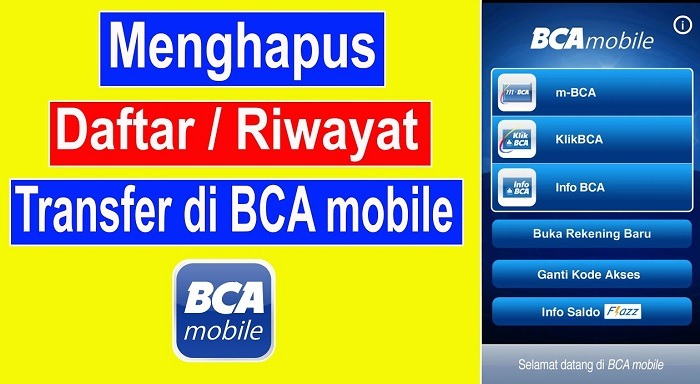Berbagai format file di internet bisa dengan mudah kalian download lewat aplikasi IDM (Internet Download Manager). Media tersebut banyak dipakai karena sederhana dan mudah penggunaannya. Meski mudah digunakan, terkadang IDM memiliki masalah seperti corrupt.
Masalah IDM corrupt ini cukup sering terjadi, sehingga banyak dari pengguna yang ingin mengetahui bagaimana cara mengatasinya. Sebelumnya, perlu kalian ketahui penyebab masalah corrupt pada IDM. Hal itu bisa terjadi karena beberapa hal. Bisa karena patch IDM-nya yang bermasalah, file yang terkena virus, atau koneksi internet yang kurang stabil.
4 Cara Mengatasi Masalah IDM Corrupt
Berikut ini adalah 4 cara mudah mengatasi IDM yang corrupt di Windows.
1. Install Ulang aplikasi IDM
Jika masalah Aplikasi IDM ada pada sistemnya, maka bisa diatasi dengan cara menginstal ulang aplikasi tersebut. Ketika menguninstal aplikasi, data rusak pada sistem yang eror akan hilang. Selain itu, file lama juga akan terhapus semua. Dengan menginstal ulang, sistem dan file yang baru akan terpasang.
Untuk itu kalian perlu menguninstal IDM jika terjadi corrupt. Berikut ini adalah langkah-langkah mencopot aplikasi IDM dari sistem PC atau laptop.
- Tekan tombol Windows + R untuk memunculkan kolom pencarian aplikasi pada sistem windows kalian.
- Setelah muncul tampilan pencarian, ketik “Control Panel” pada kolom yang tersedia, lalu tekan Enter.
- Setelah Control Panel terbuka, klik pilihan Programs di pada bagian akhir daftar pilihan.
- Lalu, pilih Programs and Features.
- Halaman tersebut akan menampilkan daftar aplikasi yang terinstal di perangkat. Kemudian, cari aplikasi IDM dalam daftar tersebut.
- Klik kanan pada aplikasi IDM, lalu pilih opsi Uninstall.
- Jendela pop up akan muncul di tengah layar. Pilih Full, selanjutnya klik Next.
- Klik tombol Finish untuk konfirmasi terakhir. Lalu, tunggu proses uninstall IDM selesai. Prosesnya tidak akan lama, hanya beberapa menit saja.
Jika proses uninstall berhasil dilakukan, pastikan kalian restart komputer untuk memperbaharui sistem secara sempurna. Kemudian, lakukan proses instalasi IDM versi terbaru. Setelah pemasangan selesai, jangan lupa untuk restart kembali komputer kalian. Restart menjadi langkah penting setelah proses instalasi karena berkaitan dengan sistem Windows.
2. Menggunakan IDM Versi Downgrade
Masalah corrupt pada IDM juga bisa dilakukan dengan melakukan downgrade versi IDM yang lebih lama. Hal ini dilakukan karena mungkin saja versi terbaru IDM yang kalian unduh memiliki masalah pada update patchnya.
Langkah downgrade IDM versi lama bisa dilakukan dengan cara reinstall seperti cara pertama tadi. Kalian harus menguninstall IDM yang terpasang. Kemudian, install kembali IDM dengan versi lama. Jika tidak ingin mendapat masalah saat proses instalasi, unduh aplikasi IDM original di situs resminya.
3. Mematikan Software Antivirus
Jika cara pertama dan kedua belum juga berhasil mengatasi masalah corrupt pada IDM, kalian bisa coba cara ketiga, yaitu dengan menonaktifkan antivirus. Meski aplikasi pendeteksi virus ini sangat membantu, tapi kalian bisa mencoba menonaktifkannya sementara waktu.
Antivirus yang masih aktif bisa mendeteksi adanya virus pada file yang sedang didownload. Padahal, belum tentu file tersebut ada virusnya.
4. Menurunkan Kecepatan Download
Solusi terakhir yang bisa digunakan untuk mengatasi IDM yang corrupt adalah dengan menurunkan kecepatan download. Kecepatan tinggi saat mendownload bisa menyebabkan file menjadi corrupt.
Banyak yang belum memahami bagaimana bisa kecepatan download menyebabkan corrupt. Di lain sisi, banyak juga yang membenarkan hal tersebut. Mendownload dalam kecepatan tinggi memang mempersingkat waktu. Namun, jika kecepatannya terlalu tinggi, maka tidak menutup kemungkinan akan menyebabkan crash pada file yang didownload.
Oleh karena itu, turunkan kecepatan download agar IDM tidak menyebabkan file corrupt. Ikutilah langkah-langkah berikut ini.
- Buka aplikasi IDM pada perangkat kalian.
- Pada tampilan utama IDM, pilih menu Download.
- Perhatikan bagian bawah dan pilih menu Connection.
- Setelah itu akan muncul halaman menu yang kalian pilih tadi, lalu pilih menu Default max. Atur kecepatannya sesui dengan keinginan kalian.
- Klik tombol OK.
Kalian tidak perlu khawatir lagi dengan masalah IDM corrupt di Windows. Keempat cara di atas sangat mudah dipraktikkan, bahkan bagi pengguna baru IDM sekalipun. Cukup ikuti langkah-langkahnya secara perlahan dan IDM akan berfungsi normal kembali.